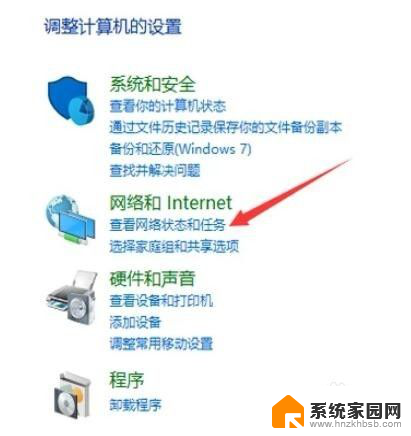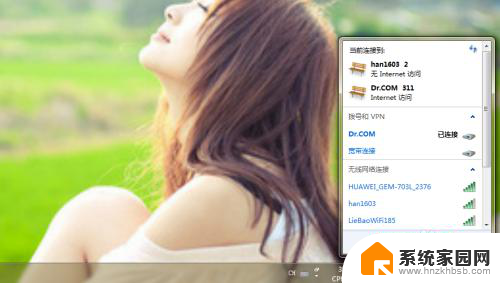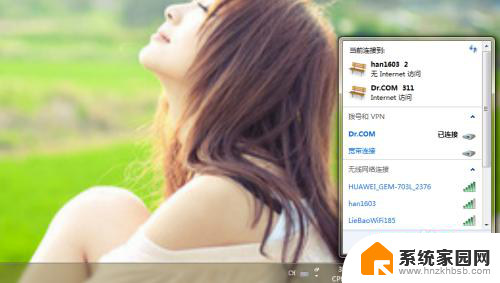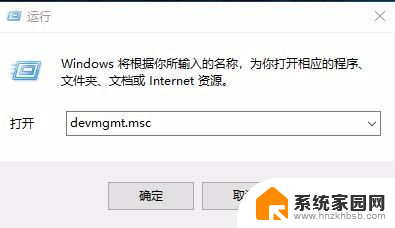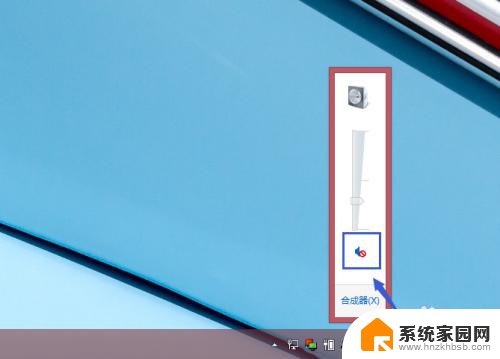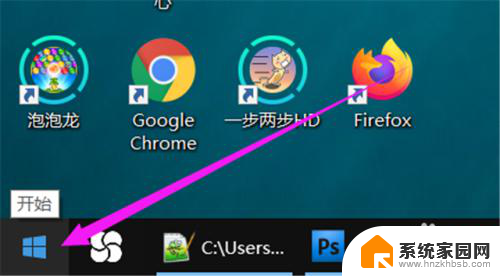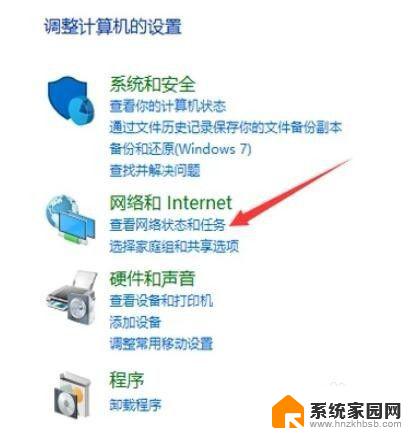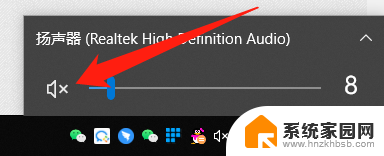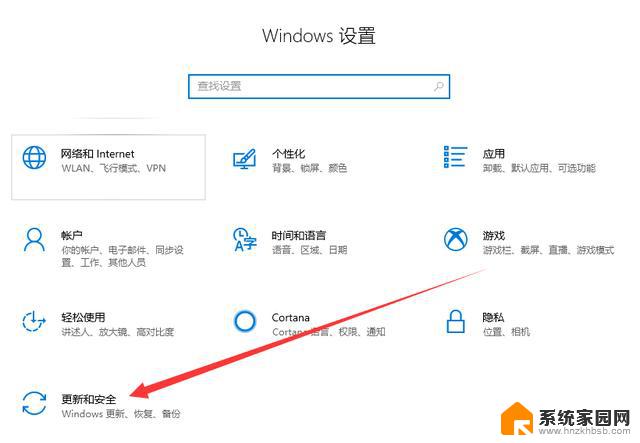华硕笔记本电脑音频禁用怎么打开 电脑声音被禁用了无法调整
许多华硕笔记本电脑用户反映他们的电脑声音突然被禁用了,导致无法调整音频,这给他们的日常使用带来了很大的困扰,特别是在需要使用音频功能时。面对这一问题,用户们纷纷寻求解决方法,希望能够重新打开电脑的声音功能。究竟华硕笔记本电脑音频禁用怎么打开呢?接下来我们将为大家详细介绍解决方法。
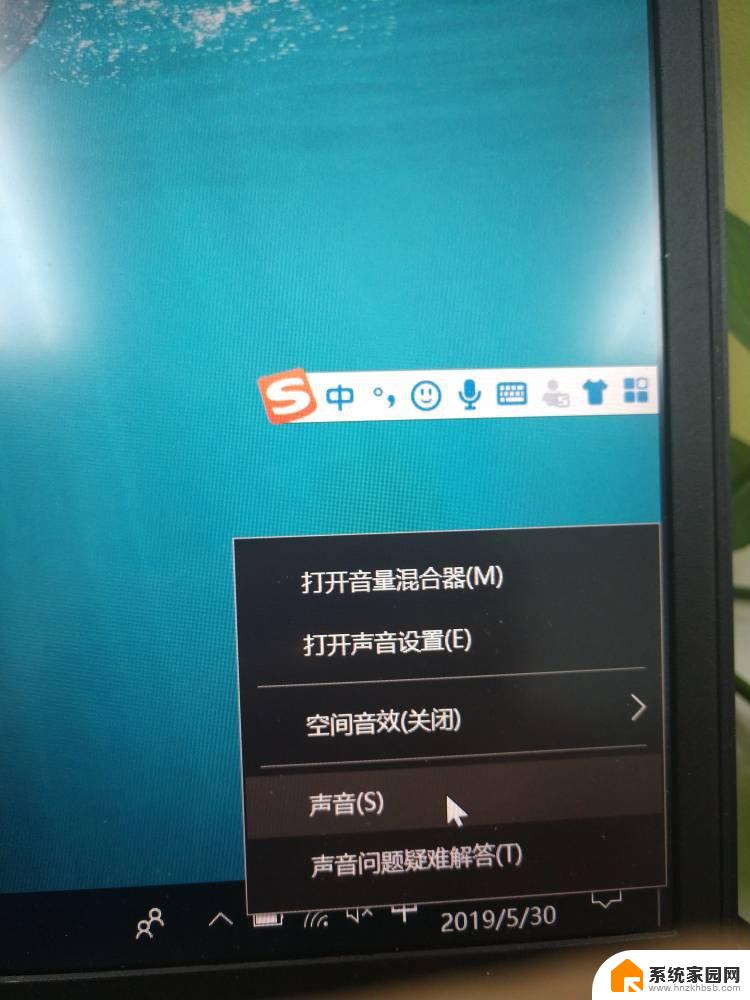
华硕笔记本电脑音频禁用怎么打开
情况一:声卡控制面板设置
解决方法: 打开音频管理器——点击右侧插孔设置——勾选禁用前面板插孔检测——点击确定即可。
情况二:设备管理器声卡被禁用
解决方法:1、打开计算机——点击管理——点击设备管理器——查看声音、视频和游戏控制器。检查声卡在设备管理器中有没有被禁用。2、右键点击声卡查看,如果已被禁用则会有“启用”选项。点击启用即可
情况三:声卡驱动安装不成功
一般声卡驱动正常的情况,通常设备管理器里会有“Realtek”“VIA”“IDT”等声卡品牌名称,缺少了前缀的这些品牌名称可能驱动安装不成功,还有一种就是常见声卡驱动出现的感叹号的情况。
解决方法:重新检测安装声卡驱动。可以找一些关于驱动安装的软件进行操作。
以上几种常见的情况及解决方法,如果未能解决您的问题,排除硬件问题的情况下,建议您交给专业人士查看解决。
以上就是关于华硕笔记本电脑音频禁用怎么打开的全部内容,如果你遇到相同的问题,可以按照以上方法来解决。